透過 4 種實用解決方案(離線和線上)將 MP4 轉換為 M2TS/MTS
如果您是AVCHD攝影機專家,您一定熟悉M2TS和MTS的檔案格式。儘管與 MP4 等常規視訊格式相比,它們的檔案大小更大,並且與許多媒體播放器的兼容性較差。仍然存在需要將 MP4 轉換為 M2TS 或 MTS 的情況。例如,使用 DSLR 相機拍攝素材的攝影師只能將 MP4 轉換為 MTS,以便在 Adobe Premiere 或 Final Cut Pro 中進行編輯。此外,您還可以將 MP4 轉換為高解析度的 M2TS,以便在便攜式藍光播放器上播放。
話雖如此,一個可靠的 MP4 到 M2TS/MTS 轉換器 是需要的。本文將列出四種最好的線上和離線 MP4 到 M2TS/MTS 轉換器,包括它們的優點、缺點和詳細的操作步驟。快來閱讀並選出最好的一篇吧!
考慮到這一點,我們研究了一些可以幫助您有效完成這項工作的有用工具。考慮到這一點,我們提出了一份綜合清單。繼續閱讀,一一了解推薦的節目。
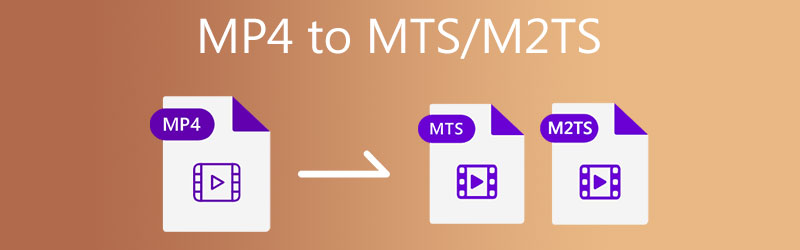
- 第 1 部分:比較 M2TS 和 MTS
- 第 2 部分. 如何在桌面上離線將 MP4 轉換為 MTS/M2TS
- 第 3 部分. 如何使用線上 MP4 到 MTS/M2TS 轉換器
- 第 4 部分:將 MP4 轉換為 M2TS/MTS 的常見問題解答
第 1 部分:比較 M2TS 和 MTS
您可能不知道 MTS 和 M2TS 文件之間是否有任何區別。哪個更好,哪個具有高分辨率,另一個優點,等等。
兩者都與 AVCHD 視頻格式相關聯並具有高清配置文件。文件擴展名只會根據獲取 AVCHD 文件的來源或方法而改變。如果將視頻從攝像機複製到計算機,它將採用 MTS 文件擴展名。另一方面,M2TS 文件擴展名分配給使用 PlayMemories Home 或其他程序導入的視頻。
| M2TS | MTS | |
| 用法 | 儲存藍光光碟視頻 | 使用攝影機錄製視頻 |
| 回放 | 索尼 PlayStation、索尼和松下的高清電視以及其他數位媒體播放器 | 有限的設備和媒體播放器 |
| 字幕支援 | 兩者皆可被 MPEG-4 AVC/H.264 編碼媒體播放器(如 Windows Media Player、VLC、5KPlayer 等)接受。 | |
| 加密 | 受複製保護 | 加密 |
| 載體 | 藍光 | 攝錄機 |
| 多功能性 | 儲存主要和可選的輔助視訊軌道、32 個音軌和 32 個字幕軌道 | / |
第 2 部分. 如何在桌面上離線將 MP4 轉換為 MTS/M2TS
1. 使用 Vidmore Video Converter 將 MP4 轉換為 M2TS/MTS
Vidmore視頻轉換 是一個多功能程序,可讓您毫不費力地將 MP4 轉換為 M2TS。它可作為 Windows 和 macOS 計算機的獨立程序來幫助您完成轉換和編輯任務。您可以同時轉換多個文件,沒有使用此程序可以轉換的最大文件數。更不用說,它支持幾乎所有類型的視頻和音頻格式,包括 M2TS/MTS。此外,該工具附帶視頻編輯工具,可幫助您拆分、合併、剪切和編輯基本效果。另一方面,按照這些說明學習如何將 MP4 轉換為 MTS/M2TS。
步驟 1. 獲取 MP4 到 M2TS 轉換器
要開始,請單擊 免費下載 下面的按鈕以獲取程序的安裝程序。之後,將程序安裝在您的設備上,然後啟動它。
步驟 2. 添加 MP4 文件
啟動視頻轉換器後,單擊添加文件 加 工具主界面中的符號。它將加載您的文件資源管理器。然後,您可以找到並選擇要轉換的 MP4 視頻。將選中的視頻拖放到指定區域,直接添加視頻文件。
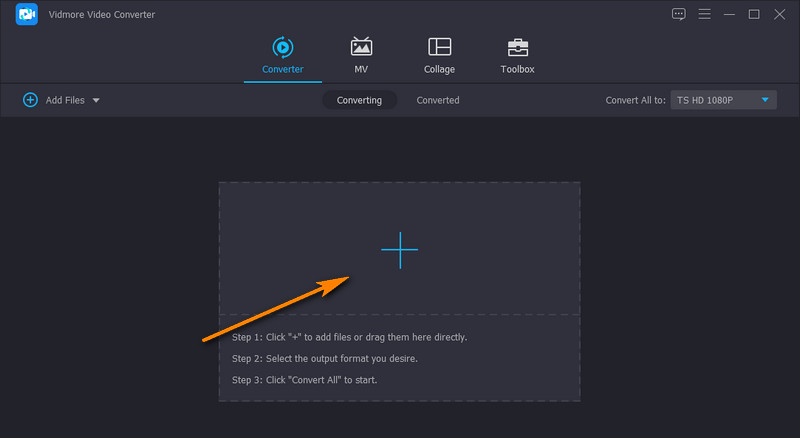
步驟 3. 選擇 MTS/M2TS 作為目標格式
接下來,打開 個人資料 下拉選項供您查看視頻和音頻輸出格式列表。從這裡,導航到視頻選項卡並在左側列中選擇一種格式。選擇 M2TS 或 MTS 並選擇合適的質量。
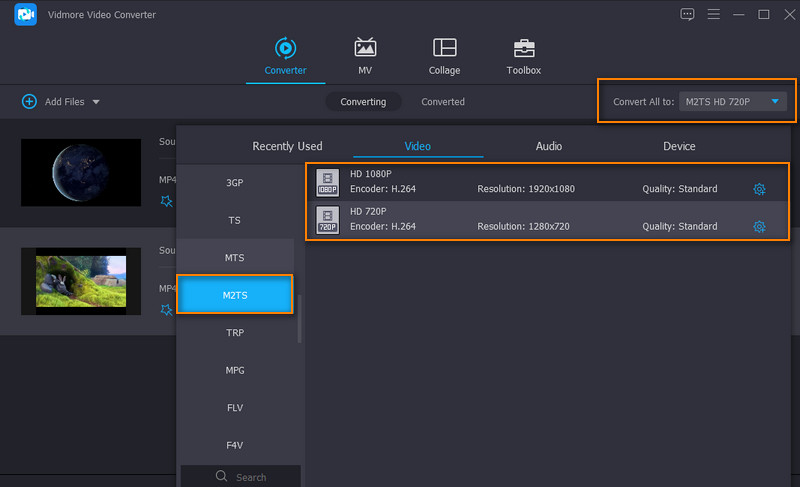
第 4 步。 將 MP4 轉換為 M2TS
首先為視頻輸出設置文件目標。然後,單擊 全部轉換 按鈕將 MP4 轉換為 MTS 文件。您將在文件夾中收到視頻的播放。
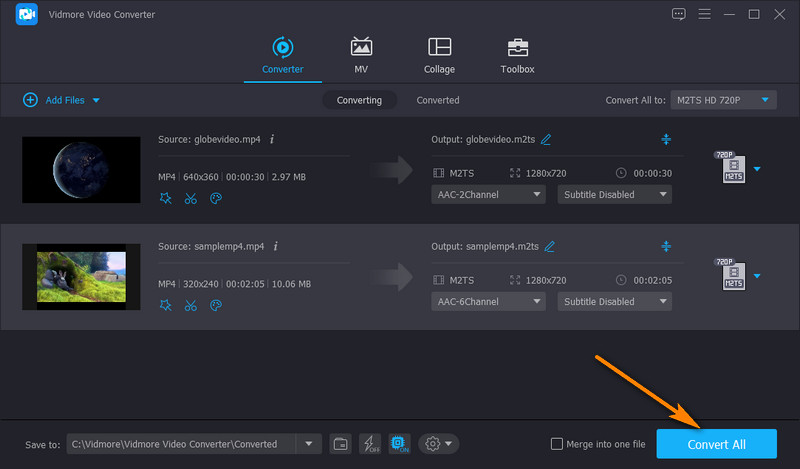
優點
- 50 倍更快的轉換速度,沒有無損質量。
- 對視頻進行修剪、裁剪、添加字幕或水印。
- 自定義視頻輸出和質量。
- 提供對 Windows 和 Mac 計算機的支持。
缺點
- 它需要安裝在計算機上。
2. 透過 Prism Video File Converter 將 MP4 更改為 MTS/M2TS
如果您需要免費下載 MP4 到 MTS 轉換器,您應該考慮使用 NCH 的 Prism Video File Converter。該工具支持多種視頻格式,包括 M2TS、MTS、MP4、AMV、ASF、VOB、AVI 等。同樣,這可以讓您轉換單個文件和批量轉換文件。它的主要功能包括導入和轉換高分辨率文件以轉換高達 4K 分辨率的視頻。按照以下說明使用免費軟件工具將 MP4 轉換為 MTS。
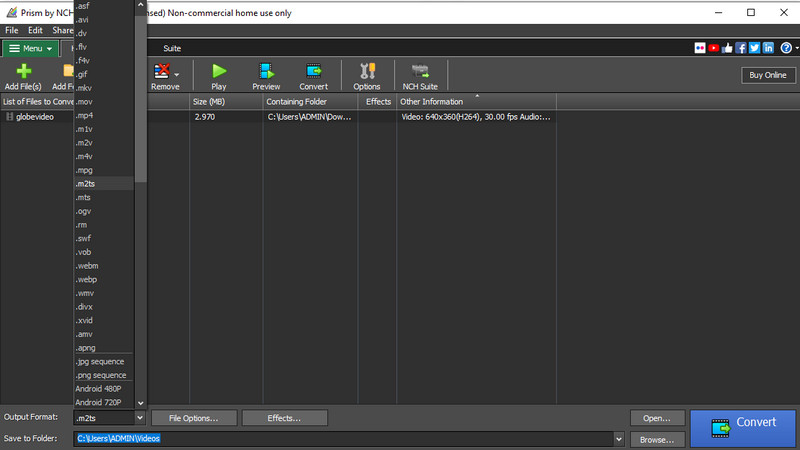
步驟1。 首先,從其官方網頁安裝 Prism Video Converter。安裝過程結束後啟動它。
第2步。 通過單擊上傳您的目標 MP4 文件 添加文件 左上角的按鈕。
第三步 然後,打開下拉選項 輸出格式 選項卡並選擇 .m2ts 格式。最後,點擊 兌換 開始轉換文件。
優點
- 直接轉換 DVD 文件。
- 帶有修剪和分割功能。
- 在所有流行的和新的文件格式之間進行轉換。
缺點
- 您需要處理彈出廣告。
第 3 部分. 如何使用線上 MP4 到 MTS/M2TS 轉換器
1.透過FileZigZag將MP4轉換為M2TS/MTS
您也可以選擇一個基於網絡的程序來免費在線將 MP4 轉換為 MTS。該工具不需要用戶註冊帳戶或下載程序。這意味著您可以直接在網頁上轉換和轉碼文件。現在,這裡是處理它的簡化說明。
步驟1。 使用您的網絡瀏覽器訪問 FileZigZag 的官方頁面。
第2步。 點擊 選擇文件 按鈕並上傳您的目標視頻進行轉換。
第三步 這次,選擇 MTS 作為輸出格式並點擊 開始轉換 按鈕。
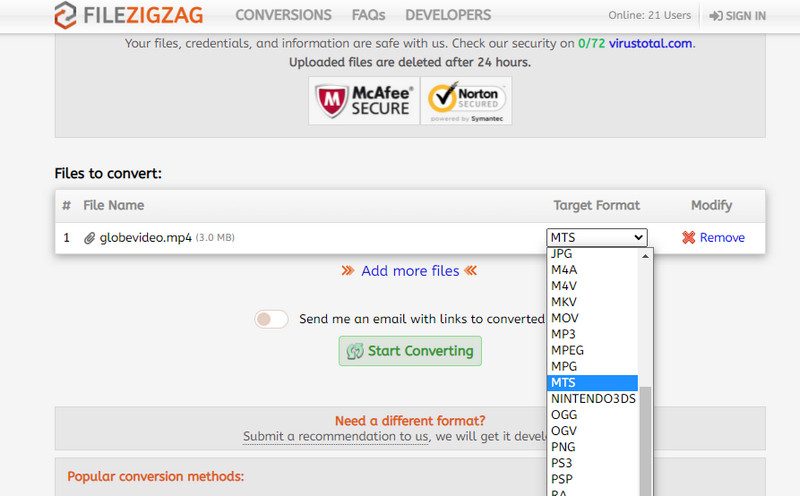
優點
- 拖放功能。
- 無需安裝和註冊。
缺點
- 非常依賴互聯網狀態。
2.透過Convertio將MP4傳輸到MTS/M2TS
如果您需要一個免費在線將 MP4 轉換為 MTS 的程序,您應該考慮使用 Convertio。使用此程序,可以從 Dropbox 和 Google Drive 等基於雲的存儲上傳。最重要的是,它可以讓您自定義視頻和音頻設置。這包括編解碼器、幀速率和質量。更不用說,您可以通過剪切、旋轉和翻轉來編輯視頻。另一方面,這裡是使用此 MP4 到 M2TS 轉換器操作的演練。
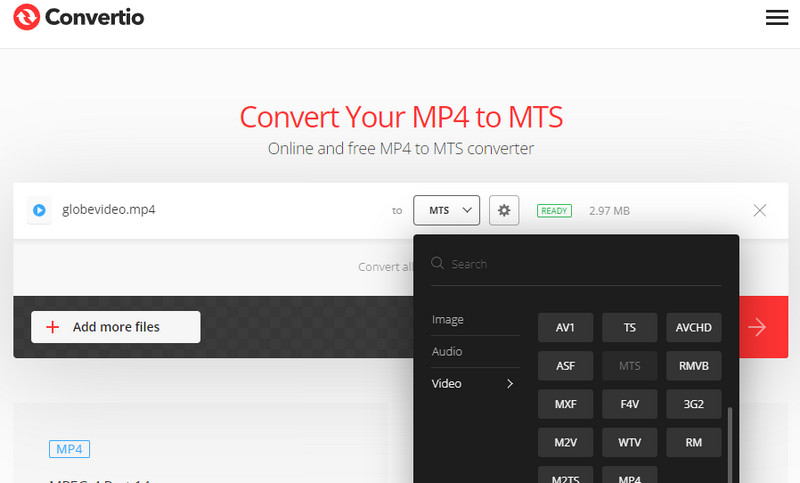
步驟1。 在您計算機上可用的任何瀏覽器上訪問 Convertio 的網站。
第2步。 添加要從本地驅動器或云存儲轉換的 MP4 視頻。
第三步 點擊 兌換 按鈕開始轉換過程。
優點
- 調整視頻和音頻設置。
- 從雲存儲設備上傳。
缺點
- 轉換文件需要更長的時間。
進一步閱讀:
適用於Windows / Mac的超快無損M2TS到MKV轉換
第 4 部分:將 MP4 轉換為 M2TS/MTS 的常見問題解答
如何打開 .m2ts 文件?
要打開 M2TS 文件,需要合適的軟件。否則,您將收到一條通知消息,“您要如何打開此文件?”為此,您可以使用 VLC、Windows Media Player、5KPlayer 等程序。
如何將 M2TS 文件轉換為 MP4?
這可以藉助支持 M2TS 輸入格式和 MP4 輸出格式的視頻轉換器來實現。 Vidmore Video Converter 是幫助您完成此任務的強大工具之一。
M2TS 比 MP4 好嗎?
M2TS 和 MP4 具有相似的視訊品質。它們僅在所包含的文件上有所不同。前者包含平面文件,而後者包含索引文件。
結論
總的來說,您一定已經學會如何自行將 MP4 轉換為 M2TS 或 MTS。它很簡單,但只有強大的 MP4 到 M2TS/MTS 轉換器。假設您想快速轉換一些文件而不下載應用程式。在這種情況下,您應該選擇線上程式。如果您不希望在轉換文件時中斷互聯網,則應該使用桌面工具。尤其是我們提到的Vidmore Video Converter,其強大的轉換能力會讓您驚嘆不已。下載並親自嘗試!
MP4 & MTS


